- 系统
- 教程
- 软件
- 安卓
时间:2017-10-06 来源:u小马 访问:次
win10系统睡眠/休眠自动启动怎么办?最近使用win7系统的用将系统升级到win10后电脑都出现了自动从睡眠或休眠状态唤醒的问题,休眠或睡眠后过10分钟左右自动唤醒,检查了BIOS设置和电源设置和设备管理器中的唤醒设置,均为关闭。已经查看了BIOS的设置、电源管理里的唤醒设置、计划任务里的唤醒设置都是关闭,但是为什么依旧会自动唤醒呢?下面win10之家小编给大家分享下win10睡眠自动唤醒的解决方法!
方法一:
1、在开始菜单按钮单击鼠标右键,在弹出的菜单中点击【命令提示符(管理员)】;
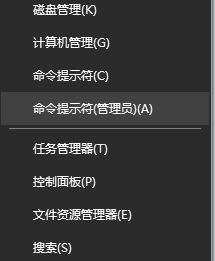
2、在命令提示符中输入下面命令: powercfg /h on 然后回车执行即可解决问题!
方法二:
1、按windows键+X,点击进入“电源选项”,如图:
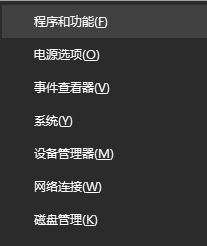
2、在界面左侧,点击进入“选择电源按钮的功能”;
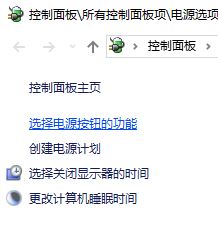
3、接着点击“更改当前不可用的设置”,您会看到关机设置中,“启用快速启动”可以勾选,取消勾选,点击保存修改即可!
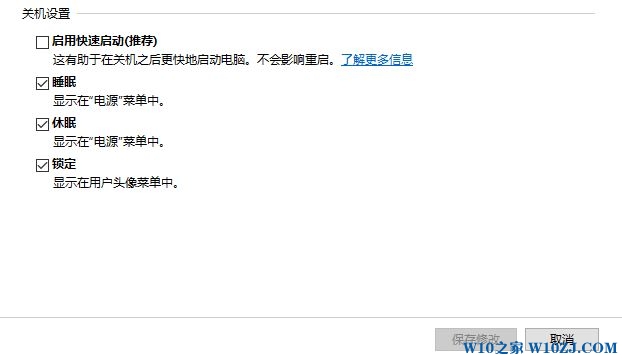
方法三:
1、按windows键+X,选择www.w10zj.com进入计算机管理;
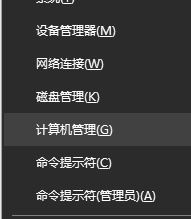
2、点击左侧系统工具--任务计划程序--任务计划程序库,点击其中的子选项,查看右侧的详细信息,查看触发器触发时间,并全部禁用,即可解决方法。
以上就是win10睡眠自动唤醒的解决方法





